Sophos Mobile Apps aktualisieren
Die Sophos Mobile Apps auf allen Geräten müssen auf dem neuesten Stand sein, bevor Sie die Geräte zu Sophos Central migrieren können.
Die Sophos Mobile Apps auf Android-Geräten, iPhones und iPads sind:
- Sophos Mobile Control
- Sophos Intercept X for Mobile
- Sophos Secure Workspace
- Sophos Secure Email
Die Sophos Mobile App (bzw. Erweiterung) auf Chrome-Geräten ist Sophos Chrome Security.
Wenn Sie Geräte mit veralteten Sophos Mobile Apps haben, zeigt der Migrationsassistent dies auf der Seite Exportvorschau im Abschnitt Geräte an. Es gibt separate Benachrichtigungen für jede Geräteplattform und für den Sophos-Container.
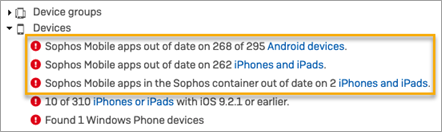
Wir empfehlen, dass Sie die Apps stufenweise aktualisieren:
Benutzer um Aktualisierung bitten
Senden Sie Ihren Benutzern eine Nachricht mit der Bitte, die Sophos Mobile Apps zu aktualisieren:
-
Gehen Sie im Migrationsassistent zu Exportvorschau und klicken Sie auf den Link in der Benachrichtigung über veraltete Apps.

Die Seite Geräte wird geöffnet und zeigt eine Liste der betroffenen Geräte an.
-
Wählen Sie alle Geräte in der Liste aus.
- Klicken Sie auf Aktionen > Nachricht senden.
-
Senden Sie eine Nachricht an Ihre Benutzer, in der Sie diese bitten, die Sophos Mobile Apps auf deren Gerät zu aktualisieren.
Auf iPhones und iPads müssen Benutzer Sophos Mobile Control öffnen und synchronisieren, nachdem sie die Apps aktualisiert haben.
Wiederholen Sie diese Prozedur für alle Benachrichtigungen über veraltete Apps im Migrationsassistent.
Sie können den Fortschritt auf der Seite Exportvorschau des Migrationsassistent verfolgen. Der Migrationsassistent aktualisiert die Zahlen in den Benachrichtigungen jedes Mal, wenn sich ein Gerät mit dem Sophos-Mobile-Server synchronisiert.
Apps per Fernzugriff aktualisieren
Für Geräte, auf denen Benutzer die Sophos Mobile Apps nicht aktualisiert haben, aktualisieren Sie diese per Fernzugriff. Wir empfehlen, dass Sie die Nutzer über diese Aktion informieren.
So aktualisieren Sie die Sophos Mobile Apps per Fernzugriff:
-
Wenn Sie dies noch nicht getan haben, laden Sie die Sophos-Mobile-Apps auf Ihren Sophos-Mobile-Server hoch oder erstellen Sie Links zu Google Play (Android) oder dem App Store (iOS).
Siehe App hinzufügen.
-
Gehen Sie im Migrationsassistent zu Exportvorschau und klicken Sie auf den Link in der Benachrichtigung, um die Liste der betroffenen Geräte zu öffnen.
- Wählen Sie alle Geräte in der Liste aus.
- Klicken Sie auf Aktionen > App installieren.
- Führen Sie die weiteren Schritte im Assistent App installieren aus, um die App zu aktualisieren.
- Klicken Sie in der Geräteliste erneut auf Aktionen > App installieren, um alle Sophos Mobile Apps zu aktualisieren.
Wiederholen Sie diese Prozedur für alle Benachrichtigungen über veraltete Apps im Migrationsassistent.
Inaktive Geräte löschen
Möglicherweise gibt es Geräte, die sich nicht mit dem Sophos-Mobile-Server synchronisieren, zum Beispiel, weil sie nicht mehr verwendet werden und dauerhaft ausgeschaltet sind.
Wenn Sie die Benutzer nicht kontaktieren und bitten können, entweder die Apps zu aktualisieren oder die Geräte zu deregistrieren, müssen Sie die Geräte aus Sophos Mobile löschen, bevor Sie die Migration starten können. Bei Bedarf können Sie die Geräte nach der Migration wieder bei Sophos Central registrieren.
So löschen Sie inaktive Geräte:
- Gehen Sie im Migrationsassistent zu Exportvorschau und klicken Sie auf den Link in der Benachrichtigung, um die Liste der betroffenen Geräte zu öffnen.
- Wählen Sie alle Geräte in der Liste aus.
- Klicken Sie auf Aktionen > Löschen.
Wiederholen Sie diese Prozedur für alle Benachrichtigungen über veraltete Apps im Migrationsassistent.